Facecam Recorder - Come registrare lo schermo con il tuo viso
Ogni volta che vedi uno YouTuber o un giocatore che condivide lo schermo o il gameplay con la webcam, ti chiederai mai come ci riescono? Se lo stai pensando, non preoccuparti, questo è il posto giusto per te.Creare un video con lo schermo del computer e l'attività della webcam sarà molto più efficace e impressionante, soprattutto nella registrazione del gioco.Fortunatamente, ci sono molti registratori facecam affidabili che possono catturare lo schermo del computer e la webcam contemporaneamente.Di seguito, ti presenterò il miglior registratore di facecam per registrare senza problemi lo schermo del tuo computer con facecam.
Informazioni di base: che cos'è Facecam?
Una facecam è una telecamera configurata per registrare solo l'area del viso e delle spalle, il che è piuttosto standard nella registrazione del gameplay.Può registrare il tuo viso in un video online così come la tua narrazione audio.Facecam consente alla telecamera di catturare le reazioni del giocatore che è più attraente per il pubblico.
Le facecam possono essere videocamere o altri tipi di fotocamere, ma la maggior parte di esse sono webcam.Pertanto, se desideri registrare il tuo viso durante la registrazione di un tutorial di gioco, una presentazione aziendale o una lezione online, devi procurarti un computer con webcam e un utile registratore di facecam.
Registra lo schermo e il tuo viso con Amazing Facecam Recorder
Parlando di registratore facecam, in realtà è un registratore in grado di catturare lo schermo del computer e l'attività della webcam allo stesso tempo.Bene, VideoSolo Screen Recorder ti consente di farlo.Questo programma è un potente strumento di registrazione dello schermo in grado di registrare qualsiasi attività sullo schermo del tuo computer, inclusi video online, gameplay, chat Skype e così via con la tua risposta in tempo reale.Inoltre, sei disponibile per aggiungere la tua voce al video con l'ingresso audio dal suono del sistema e dal microfono.Puoi eseguire una semplice edizione del video e produrre il video con un formato adatto e di alta qualità.
Prendiamo come esempio la registrazione del gameplay.
# Passaggio 1.Entra in "Video Recorder"
Scarica il software dal nostro sito web ufficiale, dopo l'installazione e lanciando il programma sul tuo computer, clicca su "Video Recorder" per entrare nella finestra per registrare lo schermo del tuo computer.

# Passaggio 2.Seleziona l'area di registrazione
Ora puoi impostare un'area di registrazione adatta per catturare ciò di cui hai bisogno.Puoi regolare direttamente la casella tratteggiata o cambiare la figura.

# Passaggio 3.Accendi la webcam
Ora puoi accendere la webcam e si aprirà una finestra.Puoi ingrandire la finestra della webcam e trascinarla nella posizione corretta, quindi tutte le tue attività verranno mostrate nel video.
Nota: Tieni la finestra della webcam nell'area di registrazione.In caso contrario, questo programma non sarà in grado di acquisire la webcam.
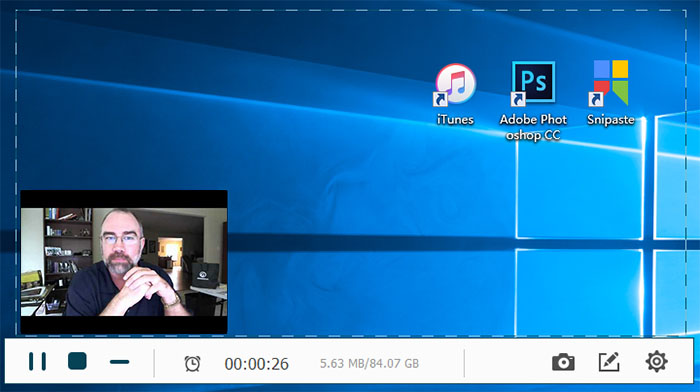
# Passaggio 4.Modifica le impostazioni audio
Qui puoi abilitare "Suono di sistema" e "Microfono" per registrare la tua voce sul video.Puoi spiegare cosa stai facendo o semplicemente aggiungere ulteriori suggerimenti tecnici per vincere la partita.E puoi alzare o abbassare il volume direttamente come preferisci.

# Passaggio 5.Registra la schermata di gioco
Dopo aver completato tutte le impostazioni, fai clic sul pulsante "REC" per avviare la registrazione.Durante l'intero processo di registrazione, puoi inserire commenti o narrazioni in base alla situazione reale.
È così che puoi registrare un video di gioco con il tuo volto e la tua voce.Il tutorial sopra è applicabile per registrare presentazioni PowerPoint, gameplay o video tutorial o qualsiasi altro video che desideri mostrare sullo schermo del tuo computer e le tue reazioni al pubblico.
Complessivamente, questo articolo ti fornisce il fantastico registratore di facecam-VideoSolo Screen Recorder.Quando si tratta di registrare screencast insieme a commenti dal vivo dalla tua webcam, questo software renderà il tuo lavoro molto più semplice e senza problemi.È anche un buon registratore di facecam per utenti e giocatori di YouTube che sono entusiasti di creare video interessanti e attraenti per il loro pubblico e aumentare i follower.Provalo tu stesso, credo che VideoSolo Screen Recorder ti porterà al successo!




